
LINE WORKSのフリープランを改めて検証してみた~フォルダ編~
おはようございます、いつきです。
今回は前回に続きLINE WORKSの紹介をしていきます。
グループ機能でも利用できるフォルダ機能にフォーカスを当てていきます。
ドライブ機能との違いは?有償プランとの違いは?
Drive・フォルダ機能とは?
LINE WORKSの有料プランには、Drive機能があります。
フォルダを作成して階層管理したり、ファイルをアップロードしたりするクラウドストレージです。
Drive機能は以下の3つに分類されます。
共有ドライブ:社内全体で利用できるクラウドストレージ
チーム / グループフォルダ:グループで利用できるクラウドストレージ
マイドライブ:個人で利用できるクラウドストレージ
このうち、フリープランでは、チーム / グループフォルダのみ利用することができます。
ただしフリープランの容量の上限は5GBとかなり少ないため、写真をアップロードするとすぐに枯渇すると思います。(アップロードの容量制限設定や、アップロード禁止は有料プランのみ)
チーム / グループフォルダのおススメ機能
フリープランの範囲でDriveのおススメ機能は以下になります。
チーム内のファイルを管理できる
文書ビューアでダウンロードしないでもファイルを閲覧できる
トークやノートに送信できる
それ以外にもフォルダ単位で権限を変えることができたり、ファイルをロックできたり、バージョン管理もフリープランの範囲でできます。恐るべし。
チーム内のファイルを管理できる
LINEとの一番の違いだと思うのですが、ファイルをフォルダ階層を使って管理することができます。また、フォルダ単位の権限も充実しており、グループメンバーで閲覧者を絞ることまでできます。

文書ビューアでダウンロードしないでもファイルを閲覧できる
また、ファイルをダウンロードせずに見ることも可能です。
パワーポイントもページ切り替えがしっかりできたりとわざわざダウンロードして見せないでも良いくらいでした。
文書ビューアの対応ファイル
LINE WORKS文書ビューアが対応しているファイルの拡張子は次のとおりです。次の拡張子のうち、スプレッドシートタイプの文書(.xls、.xlsx、.nxls)は、Excel文書ビューアで、その他の拡張子は通常の文書ビューアで開きます。
MS Officeファイル(.doc, .docx, .ppt, .pptx, .xls, .xlsx)
PDFファイル (.pdf)

トークやノートに送信できる
アップロードしたファイルをトークや、ノートにそのまま送信できるのもありがたいです。外部のクラウドファイル管理ツールを使うと、いちいちリンクをコピーして貼り付ける必要がありますが、LINE WORKS内で完結するのは利便性が高いです。

また、ノートを作るときに、フォルダからファイルを選択することも可能です。
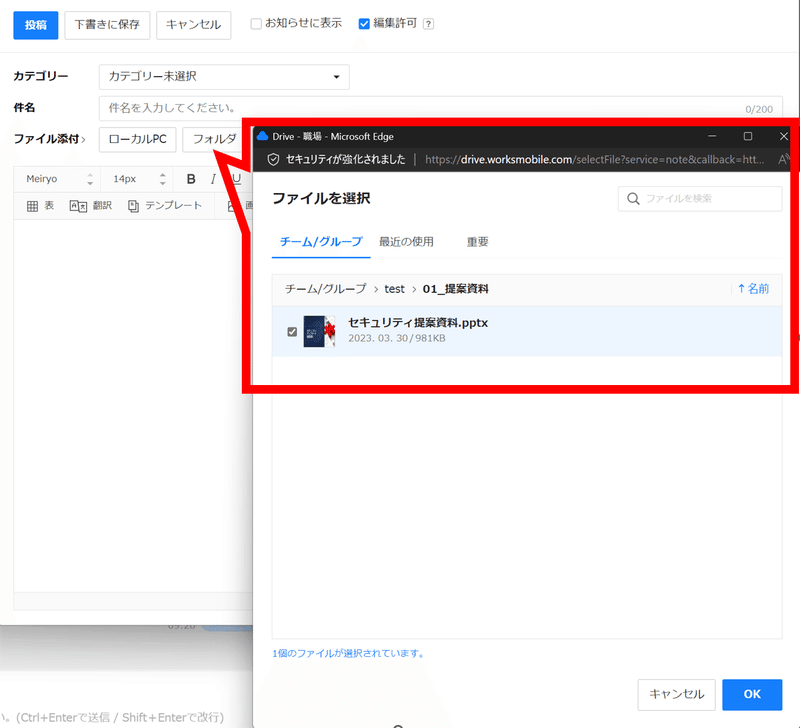
外部ユーザーが入っているグループでも、チームのファイルを選択してファイル共有することも可能です。※ファイルを複製しているだけなので元ファイルの権限は引き継がれないこと注意してください。

Driveは有料プランとの差がかなりでる
ちなみに、Driveは有料プランが圧倒的です。
容量が1TBまで使えるだけではなく、ファイルの本文で検索ができたり、安全にファイルを外部に送信することができます。
また、組織でファイルを管理する目線でも共有ドライブ機能が使えるのは大きいです。このあたりは社内に代替するツールがあるかないかが大きな境目になってくると思います。
それでは、利便性の高いおススメ機能紹介はここまでにして、次回は管理や、セキュリティ面の違いについて整理していきたいと思います!
この記事が気に入ったらサポートをしてみませんか?
